Beachtenswertes zum SOT

SOT Pflegehinweise
Sauberkeit...
Allgemein muss bereits bei der Aufstellung (z.B. im Rahmen der Bauarbeiten bei Eröffnungen) darauf geachtet werden, dass die Kontakte auch innerhalb der Geräte beim Zusammenbau staubfrei sind. Generell sollen die Geräte nicht überdurchschnittlichen Verschmutzungen oder freien Wetterbedingungen ausgesetzt werden, sondern im beheizten Betrieb innerhalb von Gebäuden unter Aufsicht eingesetzt werden.
Displayreinigung...
Für die Displays kann normaler Glasreiniger verwendet werden. Zum Abwischen empfiehlt sich ein Papier- oder Mikrofasertuch. Das Desinfizieren der Oberflächen stellt für die Technik kein Problem dar. Das Display ist intern verklebt und der Kleber wird auch von ethanolhaltigem Desinfektionsmittel nicht angegriffen.
Begrenzungen und Methoden des SOT
Diese ergeben sich aus den Begrenzungen und Methoden bei Webshop eSolutions im Bereich des Webshops. Bitte sehen Sie sich diesen Bereich dort an. Weiter Informationen befinden sich im Bereich SOT Informationen für Administratoren.
Noch nicht am SOT unterstützt sind: Web-Gutscheine, Bonussystem, Kundenanmeldung, Events aus dem Eventmanager (aber die Erweiterte Zeitsteuerung!), Mix Match, Mix-Match Combo Preise, Tischnummern , Storno am SOT, Mitarbeiterkarten, Coupons, ePing (Pager werden unterstützt).
Das SOT ist nicht offlinefähig...
Es sollte eine permanente Internetverbindung zur Verfügung stehen. Zum Start des SOT und zum Abgleich der Artikelliste im Hintergrund wird eine Internetanbindung benötigt, um den YourAPP Server in der Cloud zu erreichen. Auch für die Übernahme von Artikelverfügbarkeit und Sperrlisten wird die Internetverbindung benötigt. Zudem benötigen auch die angebundenen Zahlungsterminals Internet, um bargeldlose Zahlungen auszuführen. Sollte kurzfristig das Internet nicht zur Verfügung stehen, so kann an den SOT aber weiter gearbeitet werden mit der Einschränkung, dass keine bargeldlose Zahlung und kein Artikelabgleich stattfindet. Das SOT stellt bie kurzen Internet-Unterbrechungen also nicht sofort die Arbeit ein.
Außer Betrieb und ähnliche Situationen
Wenn Ihre SOT noch nicht fertig einsatzbereit ist oder es Zeiten gibt zu denen die Kunden einen oder mehrere SOTs nicht verwenden sollen, so können Sie den Wartungsmodus nutzen, um die SOTs zu sperren und entsprechende Hinweise einblenden zu lassen. Hierfür müssen Sie nicht einmal beim SOT sein.

Bei Zentralsystemen erhalten die Standorte die Stammdaten über das Webclearing. Damit stehen die Daten im Standort zur Verfügung, sehen Sie hierzu auch Synchronisation der Stammdaten. Von da gilt Folgendes:
Das SOT wird über die CloudBOX über Änderungen aus dem Artikelstamm sowie dem Portal informiert. Aktualisierungen erfolgen über mehrere Wege:
1. Artikel- und Preisaktualisierungen:
Neue Artikel, Preise, Änderungen und Abfragen werden alle 10 Minuten von der CloudBOX abgerufen und bei Bedarf auf das SOT geladen. Sobald das SOT mindestens 10 Sekunden ohne Bestellung auf dem Begrüßungsbildschirm verbleibt, werden die Aktualisierungen installiert. Da eine Installation nur 3-5 Sekunden dauert, kann es in seltenen Fällen zur Anzeige eines Loaders kommen.
2. Bestelltypen, Warengruppen, Banner
Das Aktualisieren von Bestelltypen, Warengruppen, Banner, Zahlungsarten usw. erfordert einen Neustart des SOT, bei welchem alle Inhalte mit der CloudBOX abgeglichen werden.
Weiterführende Themen:Hypersoft Connector für YourAPP Artikelstamm.
3. Täglicher Neustart
Das SOT System kann automatisch einen täglichen Neustart ausführen, um alle Stammdatenänderungen anzuwenden. Weiterführende Themen: Täglicher Neustart
Aktualisierung der Artikelverfügbarkeiten...
Artikelverfügbarkeiten und Sperrlisten-Informationen werden am SOT bei jeder neuen Bestellung nach der Auswahl des gewünschten Bestelltyps aktualisiert. Innerhalb einer laufenden Bestellung erfolgt keine Aktualisierung der Artikelverfügbarkeiten oder Sperrlisten.
Werbebanner...
Zeitlich eingeschränkte Werbebanner werden am SOT bei jeder neuen Bestellung nach der Auswahl des gewünschten Bestelltyps aktualisiert.
Innerhalb einer laufenden Bestellung erfolgt keine Aktualisierung der Werbebanner.
Artikelverfügbarkeit und Artikelsperrliste
Die Artikelverfügbarkeiten ermöglicht Ihnen Artikel mit begrenzter Verfügbarkeitsmenge am SOT anbieten zu können. Das System kümmert sich darum, dass diese nur so lange angeboten werden, wie diese auch vorrätig sind. Im Anschluss werden die Artikel so dargestellt, dass man über das generelle Angebot informiert bleibt, aber der Artikel nicht mehr in den Warenkorb gelegt werden kann. Die Nichtverfügbarkeit darzustellen hat den Vorteil das suchende User nicht irritiert werden.

Die Artikelverfügbarkeit bezieht sich am SOT auch auf Bestandteile in Abfragen, so kann beispielsweise ein „Bowl“-Artikel weiterhin verkauft werden, auch wenn nicht mehr alle Bestandteile verfügbar sind.

Sollten Sie alle Bestandteile einer Zwangsabfrage sperren, so kann der Artikel selbstverständlich nicht mehr bestellt werden.
Sperrlisten und das Zusammenspiel mit dem POS System...
Über die Artikelsperrliste am POS System des Standortes können Sie Artikel ad hoc sperren, diese Information wird alle 5 Minuten an das SOT übertragen, so dass ab dann gesperrte Artikel nicht mehr bestellt werden können.
Über den Verfügbarkeitsmanager am POS System können Sie einstellen, wie viele „Portionen“ eines Artikels vorrätig sind. Dieser Wert wird alle 5 Minuten an den Webshop übertragen. In den Einstellungen des SOT können Sie einen Schwellwert festlegen, ab welchem Ihre Produkte nicht mehr am SOT bestellt werden dürfen. Wir stellen die Funktion des Schwellwertes zur Verfügung, damit Sie den zeitlichen Versatz berücksichtigen können, der durch die Timer beim Transport der Information und dem natürlichen Nutzungsverhalten entsteht. Ein Artikel im Warenkorb des SOT könnte bis zum Check-Out bereits am Standort ausverkauft sein. Sie sollten also den Schwellwert für den Webshop nicht zu gering einstellen, damit Enttäuschungen beim User vermieden werden.
Aktivierung...
Für die Steuerung der Verfügbarkeit stehen Ihnen die Artikelsperrliste und der Verfügbarkeitsmanager am POS System zur Verfügung. Für die Nutzung am SOT wählen Sie diese Funktion aus.
Um die Artikelsperrliste am SOT zu nutzen muss der Channel Hypersoft im Online Order Connector aktiv und gestartet sein:
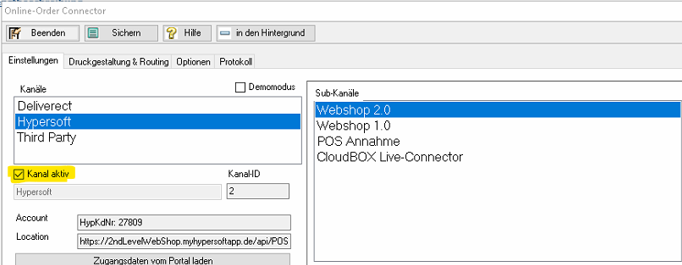
Das SOT wird üblicherweise pro Standort eingerichtet, wodurch sich eine sehr individuelle Optik und unterschiedliche Einstellungen bei mehreren Betrieben mit unterschiedlichen Marken ermöglichen lassen. Sollten sie hingegen bei mehreren Standorten mit identischen Layouts und Einstellungen arbeiten wollen, so können sie dies in den Systemgruppen-Einstellungen vornehmen. Hierbei wird ein Standort als Master für unterschiedliche Einstellungen verwendet, auf welchen sich andere Standorte beziehen können. Hiermit ist es beispielsweise möglich, die Einstellungen nur einmal in "Standort 1" zu hinterlegen und alle anderen Standorte übernehmen diese, während jeder Standort ganz simpel seine eigene Startseite & Werbung verwenden kann.
In den Systemgruppen können sie festlegen, welche Standorte ggf. die gleichen Einstellungen verwenden soll. Folgende Bereiche können von einem anderen Standort verwendet werden:
-
Einstellungen
-
Warengruppen & Produktempfehlungen
-
Texte & Bezeichnungen
-
Startseite & Werbung

Erfolgt der Login in das Hypersoft-Portal bei einem Zentralsystem über einen Standort (und nicht den zentralen Login), so wird die Kachel Systemgruppen ausgegraut und kann nicht betreten werden.
Grundlage hierfür ist das Wissen aus dem Artikelstamm Basiswissen 4: Bestandteile und Abfragen.
Artikelabfragen mit 1 bis 5 Möglichkeiten...
Beinhaltet eine Abfrage 1-5 Auswahlmöglichkeiten, so werden diese als Liste angezeigt:
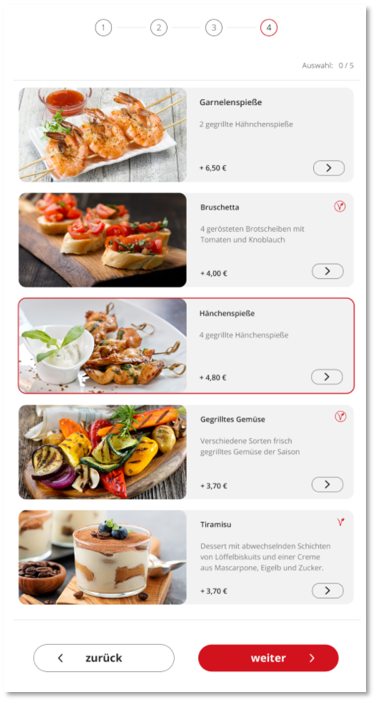
Artikelabfragen mit mehr als 5 Möglichkeiten...
Beinhaltet eine Abfrage mehr als 5 Auswahlmöglichkeiten, so werden diese als Kacheln dargestellt:
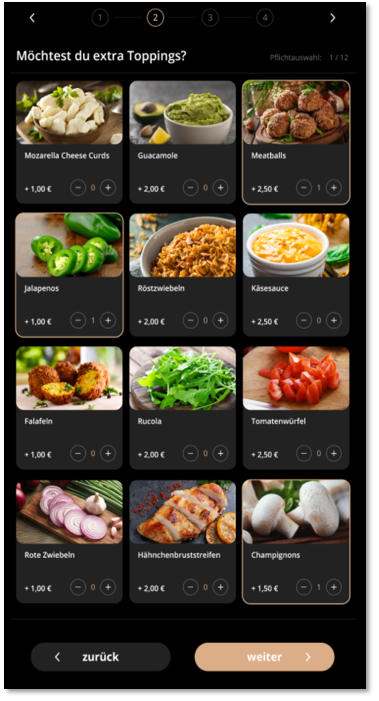
Grundlegende Informationen finden SIe im Kapitel Sub-Abfragen und Sub-Bestandteile. Subabfragen werden hierbei aufgelöst und als Abfrage auf der ersten Seite inklusive Produktbild angezeigt. Ist bei einer Subabfrage kein Produktbild hinterlegt, so wird als Fall-Back das Produktbild der Abfrage verwendet (sofern verfügbar).
Beispiel einer Subabfrage:
Oliven 1,00 EUR
- Grüne Oliven + 0,11 EUR
- Schwarze Oliven + 0,12 EUR
- Grüne und Schwarze Oliven + 0,13 EUR
Anzeige am SOT:
Oliven (Grüne Oliven) 1,11 EUR
Oliven (Schwarze Oliven) 1,12 EUR
Oliven (Grüne und Schwarze Oliven) 1,13 EUR
Bargeldlose Zahlungen am POS stornieren und bearbeiten
Gerade mit dem System Hypersoft Pay powered by Adyen ist ein SOT besonders komfortabel, da Sie zum Beispiel auch bargeldlose Zahlungen am POS korrigieren können, da die Karte nicht erneut eingelesen werden muss. Weitere Informationen hierzu erhalten Sie im Bereich Vorteile des Adyen Terminal Sharing Geräte-übergreifend...
Mit allen anderen Zahlungsterminals, die im Standard per ZVT Protokoll angebunden sind wird das erneute Einlesen der Karte erzwungen. Sie können also am POS den Vorgang bearbeiten, müssen dann aber mit dem Kunden die Karte am ursprünglich für die Zahlung verwendeten Kartenterminal einlesen, um den Refund auszulösen. Da an einem SOT keinen POS Oberfläche zur Bearbeitung von Vorgängen vorhanden ist, ist dies für Korrekturen der ursprünglichen Zahlungsmethode (ohne Hypersoft Pay powered by Adyen) der Standard. Alternativ können Sie andere Kassenfunktionen nutzen, um dem Kunden ein entsprechendes Guthaben am POS zur Verfügung zu stellen, ohne die Zahlung zu Stornieren (ohne einen Refund auszulösen). Derartige Verfahren müssen (besonders in Deutschland) nachvollziehbar und sicher vorgenommen werden. Gegebenenfalls erfordert dies auch eine Dokumentation in Ihrer internen Verfahrensbeschreibung.
Weiterführende Themen: Hypersoft Verfahren mit SOT
SOT Zahlung am POS System ermöglichen
Bieten Sie Ihren Kunden die Möglichkeit, Bestellungen am Self-Order-Terminal (SOT) bequem auch am POS zu bezahlen. Diese flexible Zahlungsoption ist als Best Practice sinnvoll, um auf technische Störungen, Kommunikationsprobleme oder Vorbehalte gegenüber der Kartenzahlung am SOT vorbereitet zu sein. In diesem Fall erhält der Kunde am SOT einen Zahlungsaufforderungsbeleg, mit dem er die Bestellung direkt an der Kasse begleichen kann.
Weiterführende Themen: Optionale In-House Order Bezahlung am POS
Orderbon erst bei Bezahlung drucken korrekt einrichten...
Sollte die Order (zur Bezahlung am POS) nicht direkt nach der Buchung am SOT gedruckt werden sollen, so muss hierfür die Systemoption Bonorder individuell auslösen aktiviert werden, so wie es im Detail im Bereich Bonorder automatisch oder individuell ausgeben beschrieben ist.
Da diese Systemoption globale Auswirkung auf das System hat prüfen Sie in Folge dann auch die Tastaturprogrammierung der POS Systeme und ergänzen die Kassenfunktionen Bonorder drucken wie im oben verfügbaren Link zu dem Thema beschrieben.
SOT Bestellungen ausschließlich am POS bezahlen...
Wenn Sie ausschließlich die Bezahlung am POS zulassen möchten deaktivieren Sie Bezahlen am SOT.
Workflow und weitere Einstellungen...
Der User am SOT erhält eine Auswahl in der er entscheiden kann, ob er an der Kasse zahlen möchte oder selbst mit dem Zahlungsterminal. Wenn der User am POS bezahlen möchte wird ein Zahlungsaufforderungsbeleg erstellt, mit dem der User zur Kasse geht. Für diesen Zahlungsaufforderungsbeleg wählen Sie im Bereich Pro-Forma Formular das gewünschte Formular aus. Das Formular und dessen sonstigen Einstellungen definieren Sie im Bereich Kassenformulare einstellen . Damit der Bediener am POS den Vorgang automatisch öffnen kann scannt dieser dann einfach mit einem Hypersoft QR-Code Leser (wie für Web-Gutscheine) den Code auf dem Zahlungsaufforderungsbeleg. Dieser spezielle Code muss in den EInstellungen des gewählten Formulars durch den Schalter Vorgangs- /Tisch-Nr. als QR Code aktiviert sein.
SOT Vorgangsverantwortung und Umsatz...
Dem SOT muss in den Einstellungen fest ein Bediener zugewiesen werden. Dieser virtuelle Bediener, wird in den Journaldaten des POS Systems für die Artikelbuchungen und beim Bezahlen am SOT auch der Umsatz zugewiesen.
Wenn der Kunde am POS bezahlt, erhält der Bediener, welcher den Vorgang öffnet und abschließt die /Vorgangsverantwortung und den kassierten Umsatz. Der Status gebucht der Artikelbuchungen verbleibt allerdings immer beim virtuellen SOT Bediener. Weitere allgemeine Informationen zur Betrachtung der Auswertung befinden sich unter Gebuchte und kassierte Summe.
Der Bediener der den Vorgang öffnet und abschließt erhält also die Vorgangsverantwortung und den Umsatz. Sollten mehrere Bediener den Vorgang öffnen dann erhält erwartungsgemäß der Bediener, welcher den Vorgang abschließt den Umsatz.
Nachbearbeitung oder Nachbestellungen am POS...
Ein Vorgang der zur Zahlung am POS geöffnet wird kann beliebig im Standard nachbearbeitet werden. In diesem Zusammenhang sind die Buchungen und Stornos dann von dem Buchungsbediener am POS.
Wurde der Vorgang am SOT bezahlt, kann der Bediener am POS mit entsprechenden Berechtigungen den Vorgang revidieren, bearbeiten und neu abrechnen. Letzteres wir sicher mit Hypersoft Pay powered by Adyen unterstützt, sofern dies sowohl am SOT als auch am POS verwendet wird.
SOT Industriedrucker im Pyramid Passport
Der Pyramid Passport Drucker wird im Bereich Betriebssicherheit beschrieben: SOT Drucker VKP 80 in der Praxis. Wichtig sind zumindest diese zwei Dinge:
-
Verwenden Sie die originalen 150 m langen Rollen.
-
Weisen sie Ihre Mitarbeiter so ein, dass der korrekte Papierrollenwechsel wie unter Papierrolle im SOT Drucker korrekt einlegen... beschrieben ist sichergestellt ist.
Fraud Protection, TSE und weitere fiskalische Anforderungen
Die Hypersoft SOT Lösungen sind zu Ihrem Vorteil im Gesamtkonzept integriert. Dies dient auch der Fraud Protection und der fiskalen Sicherheit (Hypersoft Security). Auch wenn der SOT bargeldlos agiert, ist er Bestandteil Ihres Kassensystems in dem in der Regel auch Bargeld verarbeitet wird. Diese Kombination würde auch dann gelten, wenn der SOT nur einen Bon druckt, den Sie separat in ihr Kassensystem einbuchen.
Somit gelten die Finanzgesetze für Kassen auch angepasst für das SOT. Sehen Sie hierzu den Bereich Hypersoft Verfahren mit SOT
Je nach Konfiguration können durch Funktionen wie zum Beispiel Bezahlen an der Kasse verwaiste Vorgänge entstehen, wenn der User diese Vorgänge dann nicht an der Kasse bezahlt. Sie können die Abschluss Automation nutzen, um solche Vorgänge entsprechend zu behandeln.
Weiterführende Themen: Automatischen Vorgangsabschluss für eSolutions nutzen...
Zurück zum übergeordneten Thema: eSolutions Self-Order Kiosk (SOT)